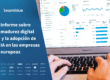Realizar un respaldo (backup) y una restauración (restore) de un sitio web es fundamental para mantener la seguridad y estabilidad de un proyecto en línea. Plesk, un popular panel de control de hosting, facilita estas operaciones con herramientas integradas que permiten gestionar respaldos y restauraciones de forma sencilla. A continuación, te explico paso a paso cómo realizar un backup y un restore de tu sitio web utilizando Plesk.
Contenidos
1. ¿Por qué hacer un respaldo de tu sitio web en Plesk?
Hacer un respaldo de tu sitio web es una tarea crítica en cualquier estrategia de administración de sitios. Un backup te permite recuperar tu sitio en caso de errores técnicos, ataques de malware, o si necesitas revertir cambios recientes que afectaron negativamente la funcionalidad del sitio. Además, los backups regulares te ayudan a asegurar que no pierdas información importante y que, en caso de una emergencia, puedas restaurar rápidamente tu sitio.
2. Acceder a Plesk
Para comenzar a realizar el backup y restore en Plesk, primero necesitas acceder a tu cuenta en el panel de control de Plesk. Estos son los pasos:
- Abre el navegador y dirígete a la URL de tu proveedor de hosting para acceder al panel de Plesk (generalmente se parece a:
https://tudominio.com:8443). - Ingresa tus credenciales (nombre de usuario y contraseña).
- Una vez dentro del panel, selecciona el dominio del sitio que quieres respaldar.
3. Cómo realizar un backup de tu sitio web en Plesk
Plesk ofrece una herramienta muy sencilla para realizar copias de seguridad. A continuación, te explico cómo hacerlo paso a paso:
Paso 1: Dirígete al Administrador de Backups
- Desde el menú principal en Plesk, ve a la opción Herramientas y configuración.
- Luego, selecciona Administrador de backups. En esta sección, verás opciones para crear y gestionar tus copias de seguridad.
Paso 2: Configura el backup
- Haz clic en Crear backup. Aparecerá una pantalla donde podrás configurar los detalles del respaldo.
- Selecciona el tipo de datos que deseas respaldar:
- Puedes elegir entre Datos completos (incluye archivos, bases de datos, configuraciones y correos electrónicos) o Datos específicos (puedes seleccionar solo archivos o bases de datos).
- En general, es recomendable hacer un respaldo completo para asegurarte de que toda la información necesaria esté incluida.
- Configura la ubicación del backup:
- Puedes almacenar la copia de seguridad en el servidor o en un almacenamiento remoto como FTP o almacenamiento en la nube (si tienes esta opción habilitada).
- Programa el backup (opcional):
- Si deseas que el respaldo se realice automáticamente, Plesk te permite programarlo. Esto es útil para mantener copias de seguridad actualizadas sin intervención manual.
- Puedes programar el backup para que se ejecute diariamente, semanalmente o en el intervalo que prefieras.
- Protección con contraseña (opcional):
- Si deseas agregar una capa de seguridad adicional, puedes proteger tu respaldo con una contraseña. Esto es especialmente útil si almacenas el backup en una ubicación remota.
- Notificaciones por correo electrónico:
- Activa esta opción si deseas recibir una notificación cuando el proceso de backup haya finalizado. Esto es útil para confirmar que la copia de seguridad se realizó correctamente.
Paso 3: Iniciar el backup
Una vez configuradas todas las opciones, haz clic en Aceptar o Iniciar (el botón puede variar según la versión de Plesk). El sistema comenzará a crear la copia de seguridad, y dependiendo del tamaño de tu sitio, esto puede tardar algunos minutos.
4. Descargar el backup
Una vez finalizado el proceso de respaldo, Plesk mostrará el backup en el Administrador de backups. Desde aquí, puedes descargar la copia de seguridad a tu computadora para almacenarla en un lugar seguro. Esto es útil en caso de que quieras tener una copia externa de tu respaldo.
- En la lista de respaldos disponibles, selecciona el archivo de backup que acabas de crear.
- Haz clic en Descargar y elige una ubicación en tu equipo donde quieras guardarlo.
5. Restaurar un backup de tu sitio web en Plesk
La restauración de un sitio web a partir de un backup puede ser necesaria cuando experimentas problemas en el sitio, pérdida de datos, o en caso de haber realizado cambios que deseas revertir. Aquí te explico cómo restaurar un backup en Plesk.
Paso 1: Acceder al Administrador de Backups
Para restaurar un backup, regresa a la sección de Administrador de backups en Herramientas y configuración.
Paso 2: Selecciona el backup que deseas restaurar
- En el listado de backups disponibles, localiza el archivo de backup que quieres restaurar. Puedes usar los detalles de la fecha y hora del respaldo para asegurarte de seleccionar la versión correcta.
- Haz clic en el backup que deseas restaurar.
Paso 3: Configura las opciones de restauración
- Plesk te permitirá elegir si deseas restaurar todos los datos (incluidos archivos, configuraciones y bases de datos) o solo componentes específicos (como la base de datos o los archivos).
- Si solo necesitas restaurar ciertos elementos, selecciona únicamente lo que necesitas. Por ejemplo, si tienes un problema solo con la base de datos, puedes optar por restaurar únicamente la base de datos.
Paso 4: Confirmar la restauración
- Una vez configuradas las opciones de restauración, haz clic en Aceptar o Iniciar Restauración.
- Plesk comenzará el proceso de restauración y, al finalizar, recibirás una notificación. Dependiendo de la cantidad de datos que estés restaurando, este proceso puede tomar algunos minutos.
Paso 5: Verifica la restauración
Después de que el proceso de restauración haya concluido, es recomendable verificar que el sitio web esté funcionando correctamente. Accede a tu sitio y revisa que tanto el contenido como la funcionalidad sean los correctos.
6. Consejos para una gestión eficaz de backups en Plesk
A continuación, algunos consejos útiles para optimizar tus procesos de backup y restore en Plesk:
- Programa respaldos automáticos: Esto te ahorrará tiempo y te asegurará tener copias de seguridad recientes. Establece un cronograma de respaldos automáticos que se adapte al nivel de actividad de tu sitio.
- Almacena copias de seguridad en una ubicación remota: Esto evita la pérdida de datos en caso de un problema en el servidor principal.
- Mantén varias versiones de respaldo: Guardar varios respaldos históricos permite restaurar versiones anteriores del sitio en caso de que una copia reciente esté dañada o comprometida.
- Realiza pruebas de restauración: Es útil realizar restauraciones de prueba para asegurarte de que los backups están completos y no presentan errores.
- Monitorea el espacio de almacenamiento: Plesk te permite gestionar el espacio de almacenamiento asignado a los respaldos. Elimina backups antiguos o innecesarios para liberar espacio y optimizar el rendimiento del servidor.
7. Conclusión
La realización de backups y restauraciones en Plesk es un proceso esencial para cualquier administrador de sitios web. Siguiendo estos pasos, puedes asegurarte de tener copias de seguridad fiables y un proceso de restauración sencillo en caso de cualquier inconveniente. Configurar un sistema de backups regular y gestionarlos de manera eficiente te permitirá proteger la integridad de tu sitio web y garantizar la continuidad de tu proyecto en línea.
Con estos pasos, estás listo para proteger y restaurar tu sitio web en cualquier momento desde Plesk, brindando seguridad y estabilidad a tu plataforma en línea.